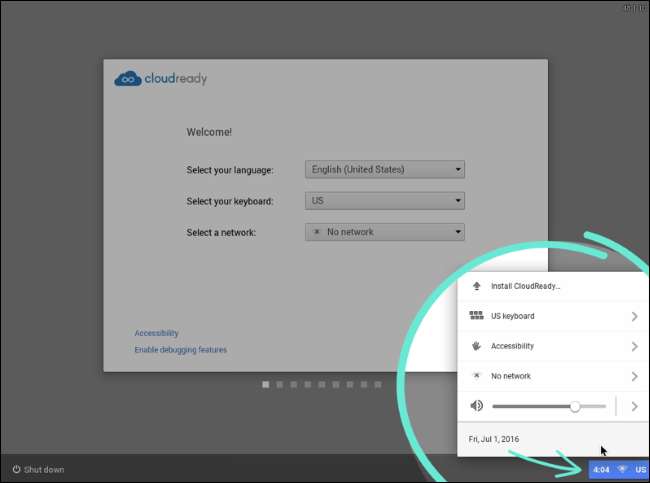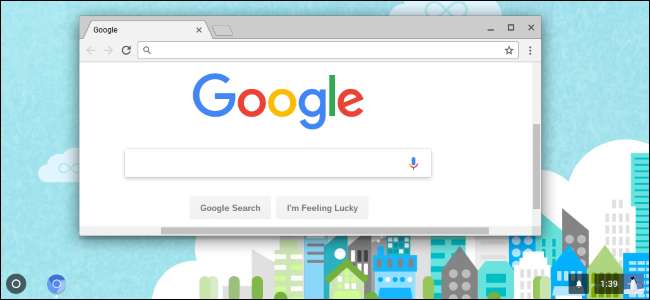
Google은 공식적으로 Chrome OS 실행 만 지원합니다. Chromebook ,하지만 그렇다고해서 멈추지 마세요. Chrome OS의 오픈 소스 버전을 USB 드라이브에 저장하고 설치하지 않고 모든 컴퓨터에서 부팅 할 수 있습니다. USB 드라이브에서 Linux 배포 실행 .
Chrome OS를 테스트하려는 경우 가장 좋은 방법은 가상 머신에서 실행합니다. 이렇게하면 하드웨어 관련 문제가 발생하지 않습니다. 그러나이 방법을 사용하면 어디를 가든 Chrome OS를 설치하고 다른 컴퓨터에서 사용할 수 있습니다.
당신이 알아야 할 것은
관련 : 구매할 수있는 최고의 Chromebook, 2017 년 에디션
Google은 공식적으로 크롬 북을 제외한 모든 제품에 Chrome OS를 제공하지 않습니다. 그러나 Chrome과 마찬가지로 Chrome OS는 Chromium OS .
Neverware라는 회사는이 오픈 소스 코드를 사용하여 Neverware CloudReady라는 제품을 만듭니다. 기본적으로 Chromium OS와 몇 가지 추가 관리 기능 만 있으면됩니다. Neverware는 기존 하드웨어에서 Chrome OS를 실행하려는 학교와 기업에이를 판매합니다. 그러나 Neverware는 CloudReady의 홈 버전도 무료로 제공합니다. 기본적으로 일부 추가 하드웨어 지원과 Chromebook이 아닌 거의 모든 PC에서 실행할 수있는 기능을 갖춘 Chrome OS의 오픈 소스 버전입니다.
다음과 같은 몇 가지 추가 기능 Android 앱 지원 , Chromium OS에서는 사용할 수 없습니다. 특정 멀티미디어 또는 DRM 기능을 사용하는 웹 사이트에서 문제가 발생할 수도 있습니다. 이건 똑같지 않아 Chromebook에서 얻을 수있는 경험 .
Neverware는 다음 목록을 제공합니다. 공식적으로 지원되는 장치 CloudReady와 함께 실행되도록 인증되었습니다. 컴퓨터가이 목록에 나타나지 않더라도 문제가되지 않습니다. 컴퓨터가 제대로 작동 할 가능성이 높습니다.
Neverware CloudReady를 USB 드라이브에 배치하는 방법
이를 위해서는 8GB 또는 16GB 크기의 USB 드라이브가 필요합니다. Neverware에 따르면 더 크거나 작을 수는 없습니다.
무료 다운로드 CloudReady 홈 에디션 Neverware 웹 사이트에서 64 비트 버전은 대부분의 컴퓨터에서 작동하지만 훨씬 오래된 컴퓨터는 32 비트 버전 만 지원합니다. 어떤 것을 사용해야할지 모르겠다면 64 비트 버전을 사용하세요.
.zip 파일에서 다운로드 한 .bin 파일을 추출합니다. Windows에서는 .zip 파일을 두 번 클릭하여 연 다음 그 안에있는 .bin 파일을 다른 폴더로 끌어다 놓을 수 있습니다.
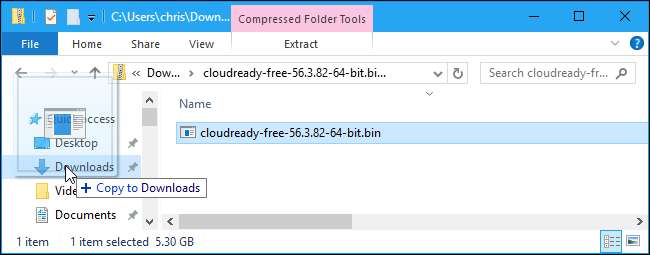
다음으로 Chromebook 복구 유틸리티 액세스 할 수있는 Windows PC, Mac 또는 Chromebook의 Chrome에서 이 공식 Google 제공 유틸리티는 부팅 가능한 USB 드라이브를 만듭니다.
Chromebook 복구 유틸리티 앱이 설치되면 실행합니다. 시작 메뉴와
chrome : // apps
Chrome의 페이지.
Chromebook 복구 유틸리티 창의 오른쪽 상단에있는 톱니 바퀴 아이콘을 클릭하고 '로컬 이미지 사용'을 선택합니다.
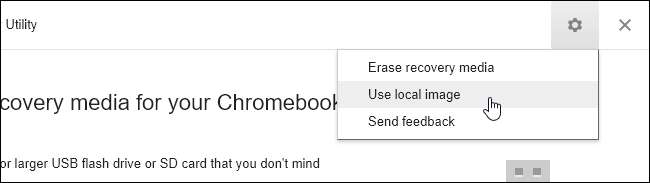
방금 다운로드하고 추출한 CloudReady .bin 파일로 이동합니다.
메시지가 표시되면 사용하기로 선택한 USB 드라이브를 컴퓨터에 삽입하고 표시되는 상자에서 선택합니다.
경고 : USB 드라이브의 내용이 삭제됩니다. 먼저 중요한 파일을 백업했는지 확인하세요.
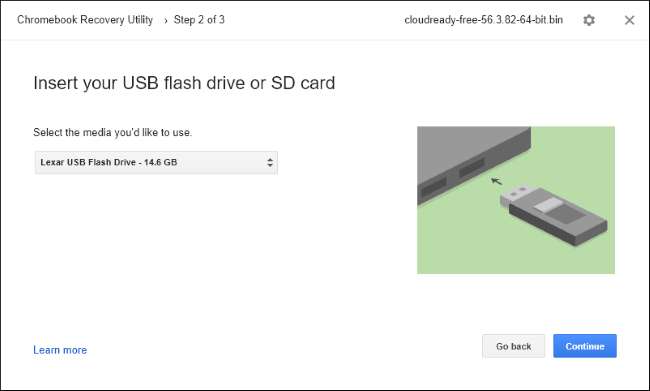
유틸리티를 클릭하고 "지금 만들기"를 클릭하여 부팅 가능한 USB 드라이브를 만듭니다. 완료되면 복구 미디어가 준비되었다는 메시지가 표시됩니다. 이는 이제 부팅 가능한 Neverware CloudReady USB 드라이브를 사용할 준비가되었음을 의미합니다.
결과로 생성 된 USB 드라이브는 모든 컴퓨터에서 사용할 수 있으므로 휴대하고 원하는 곳에서 부팅 할 수 있습니다.
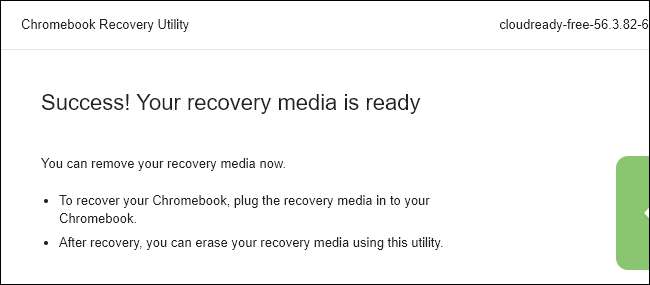
USB 드라이브를 부팅하고 Chrome OS를 사용하는 방법
관련 : 디스크 또는 USB 드라이브에서 컴퓨터를 부팅하는 방법
이제 다른 이동식 장치에서 부팅하는 것처럼 USB 드라이브에서 부팅 할 수 있습니다. 간단한 시나리오에서는 USB 드라이브를 컴퓨터에 삽입하고 컴퓨터를 다시 시작하면 USB 드라이브에서 부팅됩니다. 다른 시나리오에서는 다음을 수행해야 할 수 있습니다. 부팅 순서 수정 또는 부팅 메뉴 사용 USB 드라이브를 선택합니다. 보안 부팅이 활성화 된 최신 PC에서는 다음을 수행해야 할 수 있습니다. 보안 부팅 비활성화 Neverware CloudReady를 부팅합니다.
부팅되면 'CloudReady'로고가있는 일반적인 Chrome OS 시작 화면이 표시됩니다. 계속하려면 언어와 네트워크를 선택하십시오.
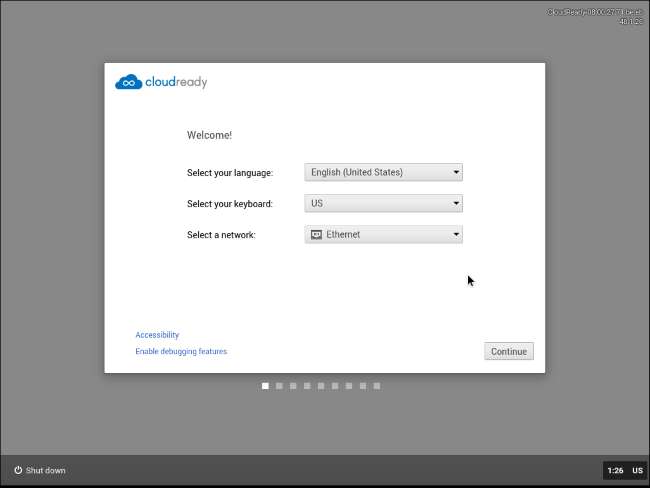
그러면 Google 계정으로 로그인 할 수있는 Chrome OS 로그인 화면이 표시되며 나중에 Chrome OS 데스크톱에 액세스 할 수 있습니다. 작업이 끝나면 컴퓨터를 종료하고 USB 드라이브를 당기기 만하면됩니다.
Neverware CloudReady를 컴퓨터에 설치하면 업데이트를받을 수 있지만 USB 드라이브에 설치하면 운영 체제가 자동으로 업데이트되지 않습니다. 나중에 Neverware CloudReady USB 드라이브를 최신 Chromium OS 코드가있는 버전으로 업데이트하려면 위의 과정을 반복하고 Neverware 웹 사이트에서 최신 이미지를 다운로드하고 Chromebook 복구 유틸리티를 사용하여 복사해야합니다. USB 드라이브에.

라이브 USB 환경에서 사용하는 대신 컴퓨터에 Neverware CloudReady를 실제로 설치하려면 화면 오른쪽 하단에있는 트레이를 클릭하고 "CloudReady 설치"를 선택합니다. 그러나 이것은 컴퓨터에 운영 체제를 설치하려는 경우에만 필요합니다. USB 드라이브에서 원하는대로 CloudReady를 사용할 수 있습니다.
공식 상담 Neverware CloudReady 설치 가이드 필요한 경우 더 자세한 정보를 얻으십시오.